オブジェクトを配置するには
オブジェクトを挿入する、書式設定する
最終更新日時:2015/08/02 01:05:10
複数のオブジェクトをある一つのルールに従って整列するには、対象となる複数のオブジェクトを選択して[書式]タブの[配置]グループの[オブジェクトの配置]より揃える基準を指定します。
はじめに
複数の図形の左端を揃えたり中央に寄せたりするには、それらのオブジェクトを選択して整列することができます。
整列オプションは以下の通りです。
-
 左揃え
左揃え - 一番左の図形のラインに揃えます
-
 左右中央揃え
左右中央揃え - 垂直方向に中央に揃えます
-
 右揃え
右揃え - 一番右の図形のラインに揃えます
-
 上揃え
上揃え - 一番上の図形のラインに揃えます
-
 上下中央揃え
上下中央揃え - 水平方向に中央に揃えます
-
 下揃え
下揃え - 一番下の図形のラインに揃えます
-
 左右に整列
左右に整列 - スライド全体的に左右に整列します
-
 上下に整列
上下に整列 - スライド全体的に上下に整列します
複数の図形のラインに沿って配置する
- 対象となる複数の図形を選択します。
-
[書式]タブの[配置]グループの[オブジェクトの配置]を選択します。
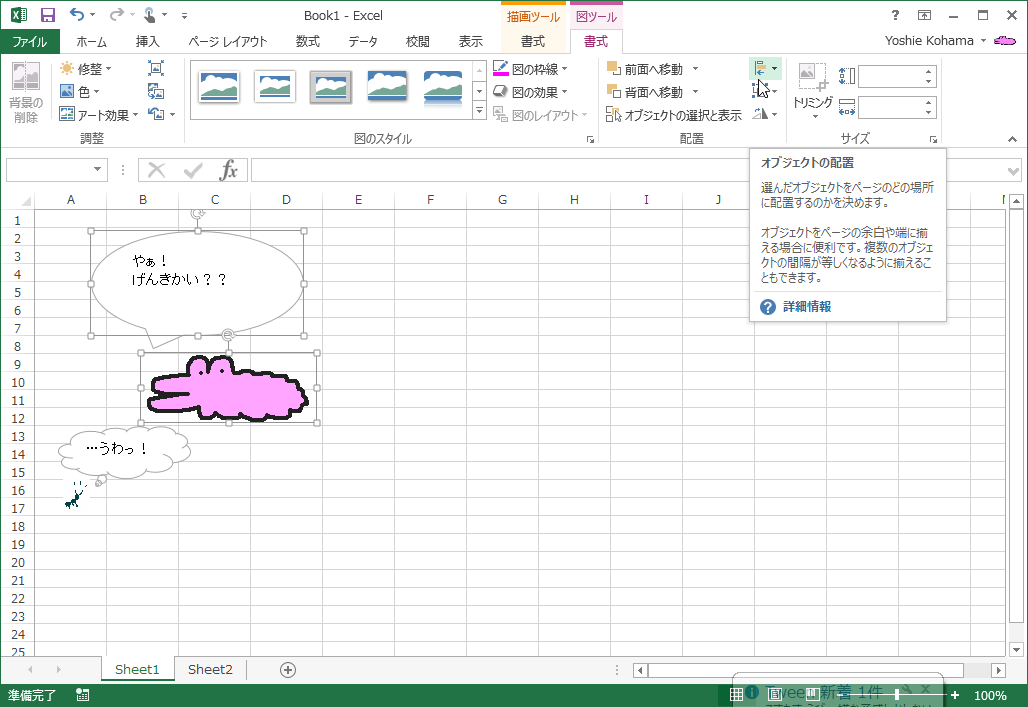
- 配置方法を選択します。ここでは[右揃え]にしてみましょう。
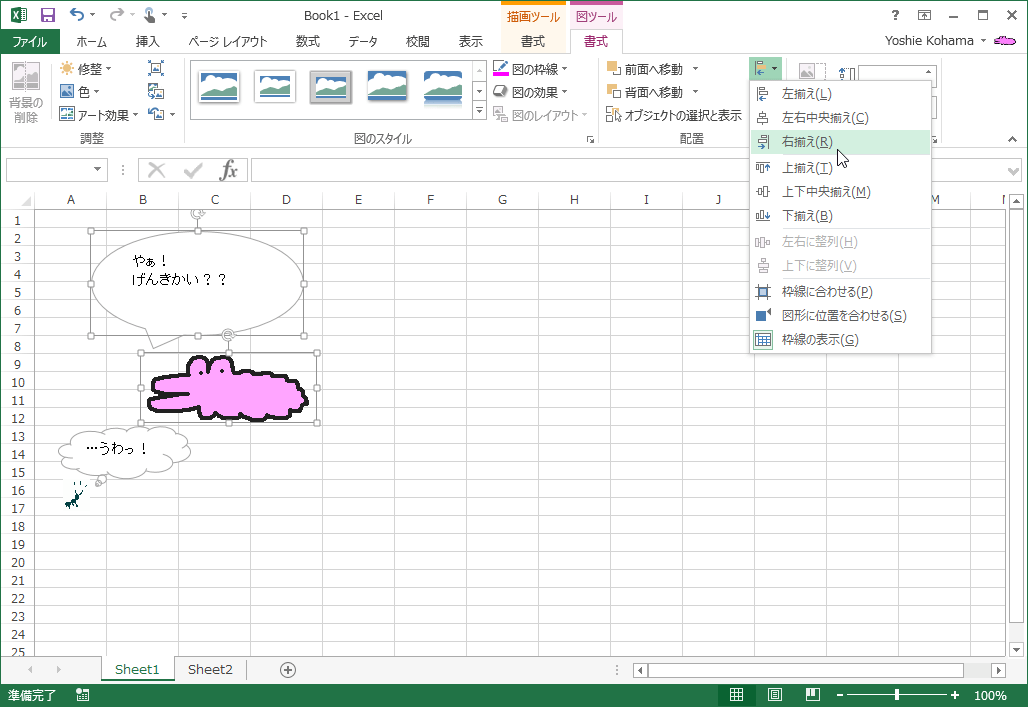
- 右揃えに配置されました。
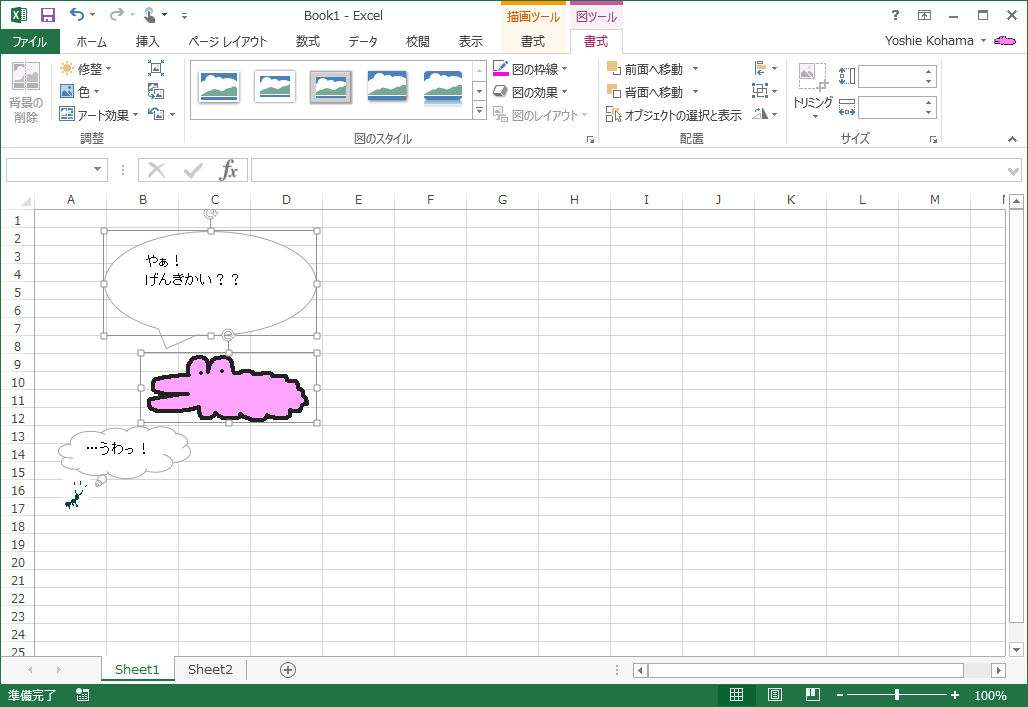
INDEX
コメント
※技術的な質問はMicrosoftコミュニティで聞いてください!

